Virhe 0x80070005 kieltäytyi pääsystä (päätös)
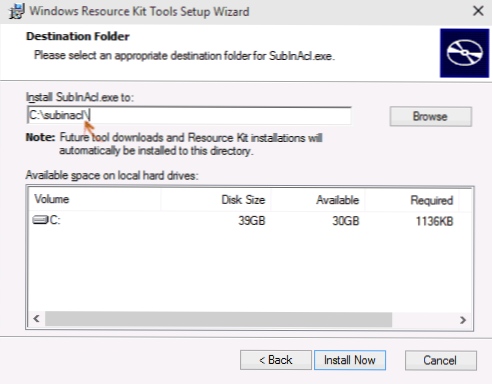
- 4351
- 314
- Mrs. Jeffrey Stiedemann
Virhe 0x80070005 "hylätty pääsy" löytyy useimmiten kolmessa tapauksessa - asennettaessa Windows -päivityksiä, järjestelmän aktivointia ja järjestelmän palauttamista. Jos muissa tilanteissa syntyy samanlainen ongelma, pääsääntöisesti ratkaisut ovat samat, koska virheen syy on yksi.
Tässä ohjeessa kuvaan yksityiskohtaisesti toimintaa useimmissa tapauksissa virheen korjaamiseksi järjestelmän palauttamiseen ja päivitysten asentamiseen koodilla 0x80070005. Valitettavasti suositeltuja vaiheita ei taata sen korjaamiseen. Alla kuvattu sopii Windows 11: lle, Windows 10, 8.1 ja 7.
Korjaa virhe 0x80070005 käyttämällä subinaclia.Exe
Ensimmäinen menetelmä liittyy enemmän 0x80070005 -virheeseen päivittäessäsi ja aktivoitaessa Windowsia, joten jos sinulla on ongelma, kun yrität palauttaa järjestelmän, suosittelen aloittamista seuraavalla menetelmällä, ja vasta sitten, jos se ei auta, palaa siihen Tämä.
Lataa ensin subinacl -apuohjelma.Exe Microsoftin viralliselta verkkosivustolta (päivitys: Microsoft poisti apuohjelman viralliselta sivustolta, mutta se voidaan ladata tässä artikkelissa kuvatulla tavalla): http: // www.Microsoft.Com/su-sus/lataus/yksityiskohdat.ASPX?ID = 23510 ja asenna se tietokoneelle. Samanaikaisesti suosittelen asentamista jonkinlaiseen kansioon lähellä levyn juurta, esimerkiksi C: \ subinacl \ (juuri tämän sijainnin kanssa annan esimerkin koodista edelleen).
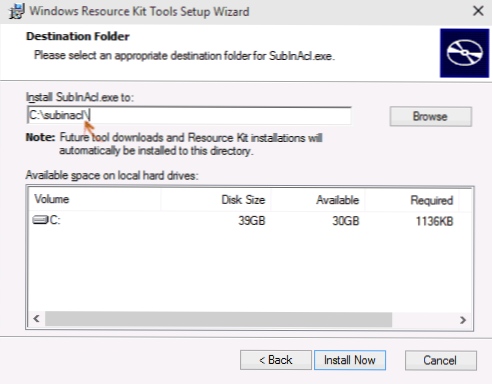
Aloita sen jälkeen muistikirja ja kirjoita seuraava koodi siihen:
@ECHO OFF SET OSBIT = 32, jos on olemassa "%ProgramFiles (x86)%" SET OSBIT = 64 SET RUNDIR =%ProgramFiles%, jos%OSBit%== 64 SET RUNDIR =%ProgramFiles (x86)%C: \ Subinacl \ Subinacl.Exe /subkeg "hkey_local_machine \ ohjelmisto \ microsoft \ Windows \ currentversion \ komponenttipohjainen huolto" /grant = "NT Service \ TrustedInStaller" = F @ECHO GOTO VO. @Tauko
Valitse muistikirjasta “Tiedosto” - “Tallenna as”, sitten Savior -valintaikkunasta “Kirjoita” - “Kaikki tiedostot” kentällä ja ilmoita tiedoston nimi laajennuksella .Bat, tallenna se (pidän työpöydälläsi).
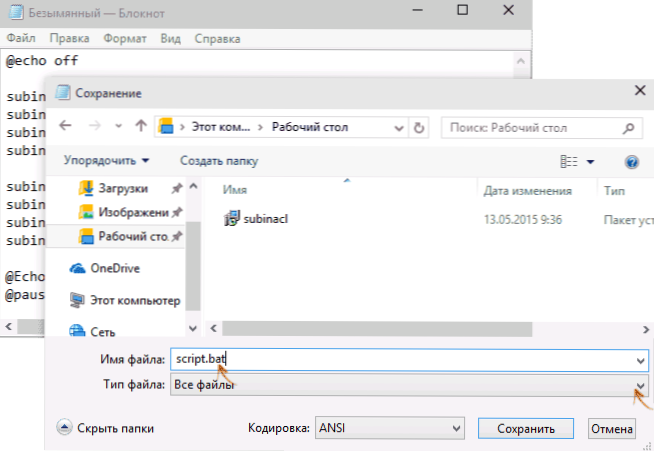
Napsauta luodun tiedoston oikeaa hiirenpainiketta ja valitse "Käynnistä järjestelmänvalvojan puolesta". Valmistuttuaan näet kirjoituksen: "Gotovo" ja ehdotus painamaan mitä tahansa näppäintä. Sen jälkeen sulje komentorivi, käynnistä tietokone uudelleen ja yritä suorittaa virheen 0x80070005 uudelleen antama toimenpide.
Jos määritetty skenaario ei ole toiminut, kokeile toista koodinvaihtoehtoa samalla tavalla (huomio: alla oleva koodi voi johtaa Windowsin käyttökelpoisuuteen, tee se vain, jos olet valmis tähän lopputulokseen ja tiedät mitä teet):
@ECHO OFF C: \ Subinacl \ subinacl.Exe /subkegreg hkey_local_machine /grant = järjestelmänvalvojat = f c: \ subinacl \ subinacl.Exe /subkegreg hkey_current_user /grant = järjestelmänvalvojat = f c: \ subinacl \ subinacl.Exe /subkegreg hkey_classes_root /grant = järjestelmänvalvojat = f C: \ subinacl \ subinacl.Exe /alihakemistot % systemdrive % /grant = järjestelmänvalvojat = f c: \ subinacl \ subinacl.Exe /subkegreg hkey_local_machine /grant = system = f c: \ subinacl \ subinacl.Exe /subkegreg hkey_current_user /grant = system = f c: \ subinacl \ subinacl.Exe /subkegreg hkey_classes_root /grant = system = f c: \ subinacl \ subinacl.Exe /alihakemistot % systemdrive % /grant = system = f @cho gotovo. @Tauko
Kun komentosarja on käynnistetty järjestelmänvalvojan puolesta, ikkuna avautuu, joissa useiden minuutin ajan oikeus käyttää rekisterin osia, tiedostot ja Windows -kansiot muuttuvat vuorotellen, napsauta mitä tahansa näppäintä.
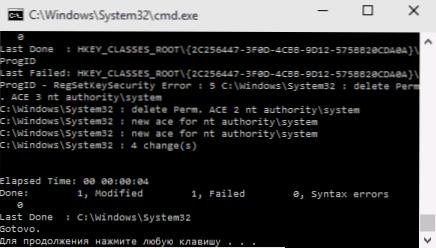
Jälleen on parempi käynnistää tietokone uudelleen sen jälkeen, kun se on suoritettu ja vasta sen jälkeen, jos onnistut korjaamaan virheen.
Järjestelmän palauttamisvirhe tai luotaessa palautuspistettä
Nyt käyttövirhe 0x80070005, kun käytetään järjestelmän palautuksen toimintoja. Ensimmäinen asia, johon sinun tulisi kiinnittää huomiota, on virustentorjunta: hyvin usein tällainen virhe Windows 11: ssä, 10: ssä ja 8: ssä.1 on virustentorjuntafunktioiden seuraus. Kokeile itse virustorjunta -aseiden asetuksia, sammuta väliaikaisesti itsensä puolustus ja muut toiminnot. Ääritapauksissa voit yrittää poistaa virustentorjunta.
Jos tämä ei auttanut, sinun tulisi yrittää suorittaa seuraavat vaiheet virheen korjaamiseksi:
- Tarkista, ovatko tietokoneen paikalliset pyörät täynnä. Puhdista, jos niin. Myös vaihtoehto on mahdollinen, kun virhe näkyy, jos järjestelmän palauttaminen käyttää yhtä järjestelmän varattuja levyjä ja sinun on poistettava tämän levyn suojaaminen käytöstä. Kuinka tehdä tämä: Siirry ohjauspaneeliin - Restaurointi - järjestelmän palautuksen asettaminen. Valitse levy ja napsauta "Määritä" -painike. Huomio: Tässä tapauksessa palautuspisteiden vaikutukset poistetaan.
- Katso, onko ”ainoa lukeminen” asennettu järjestelmän äänenvoimakkuuden kansioon. Jos haluat tehdä tämän ohjauspaneelissa, avaa "Kansiot" ja "Näytä" -välilehti, poista merkki "Piilota suojatut järjestelmätiedostot" ja kytke myös päälle "Näytä piilotetut tiedostot ja kansiot". Sen jälkeen napsauta levy C C: llä järjestelmän äänenvoimakkuustiedot oikealla hiiren painikkeella, valitse "Ominaisuudet" -kohdat, tarkista, että "lukema" "Mark" ei ole olemassa.
- Yritä tehdä valikoiva käynnistys Windows. Jos haluat tehdä tämän, painamalla näppäimistön Win+R -näppäimiä, kirjoita Msconfig Ja napsauta Enter. Kytke joko diagnostinen käynnistys tai selektiivinen ikkunassa, joka näkyy ”Yleinen” -välilehdessä, sammuta kaikki automaattiset lastauselementit.
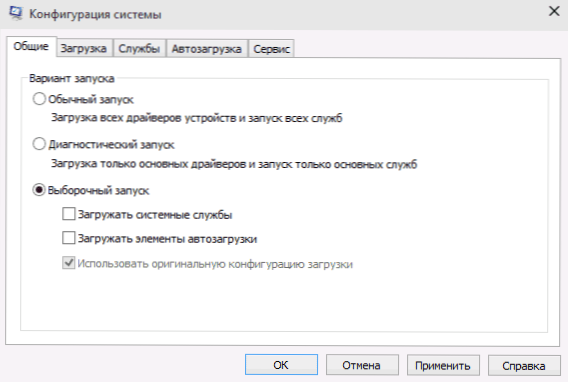
- Tarkista, sisältyykö Tom Shadow -kopio. Napsauta tätä napsauttamalla näppäimistöllä olevaa Win+R: tä, kirjoita Palvelut.MSC Ja napsauta Enter. Löydä tämä palvelu luettelosta tarvittaessa, aloita se ja asenna automaattinen aloitus sille.

- Yritä pudottaa arkisto. Käynnistä tietokone uudelleen turvallisuustilassa (voit käyttää MSCONFIG: n "Lataa" -välilehteä), jossa on vähimmäisjoukot palvelujoukkoja. Käynnistä komentorivi järjestelmänvalvojan puolesta ja kirjoita komento Netto Lopettaa Winmgmt Ja napsauta Enter. Sen jälkeen nimeä kansio uudelleen Windows \ System32 \ wbem \ arkisto Esimerkiksi jossain muussa, Arkisto -ld. Lataa tietokone uudelleen vikasietotilassa ja kirjoita sama joukkue Netto Lopettaa Winmgmt Komentorivillä järjestelmänvalvojan puolesta. Käytä sen jälkeen komentoa Winmgmt /Palkkio Ja napsauta Enter. Lataa tietokone uudelleen tavalliseen tapaan.
Lisätietoja: Jos verkkokameran toimintaan liittyvät ohjelmat johtuvat virheestä, yritä poistaa verkkokameran suojaus virantorjuntasi parametreissa (esimerkiksi verkkokameran laitteen suojaamisen ESET-hallinnassa).
Ehkä tällä hetkellä - nämä ovat kaikki tapoja, joilla voin neuvoa korjata virheen 0x80070005 "hylätty pääsy". Jos sinulla on tämä ongelma joissain muissa tilanteissa, kuvaa niitä kommentteissa, voin ehkä auttaa.
- « Android -sovellusten käynnistäminen Google Chromessa
- Kuinka käynnistää komentorivi järjestelmänvalvojan puolesta »

